Maison >Problème commun >mise à niveau de Windows 8.1 vers Win10
mise à niveau de Windows 8.1 vers Win10
- 尚original
- 2019-10-25 18:14:1611957parcourir
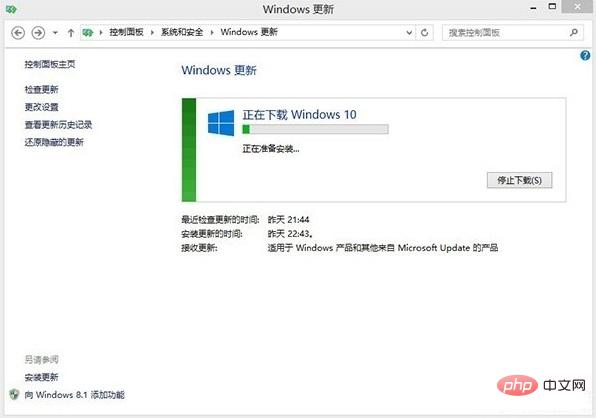
1. Gardez les mises à jour de votre système (Windows Update) activées et automatiquement mises à jour.
2. Ouvrez la mise à jour du système (accessible depuis le panneau de configuration ou le petit drapeau dans le coin inférieur droit). Si vous recevez cette invite de mise à jour. Alors félicitations, vous pouvez désormais passer à Win10. Parce que Microsoft propose cette mise à jour par lots. Pour ceux qui ne l’ont pas vu, veuillez patienter encore un peu.
Après avoir cliqué sur Démarrer l'installation, le téléchargement du fichier d'installation Win10 commence. Le temps requis pour cette étape dépend de l'environnement réseau. Le contenu téléchargé est d'environ 4-5G. Une fois le téléchargement terminé, il passera à l’étape suivante pour préparer l’installation. Cette étape consiste à décompresser le fichier d'installation téléchargé précédemment, et le temps est affecté par la vitesse du disque.
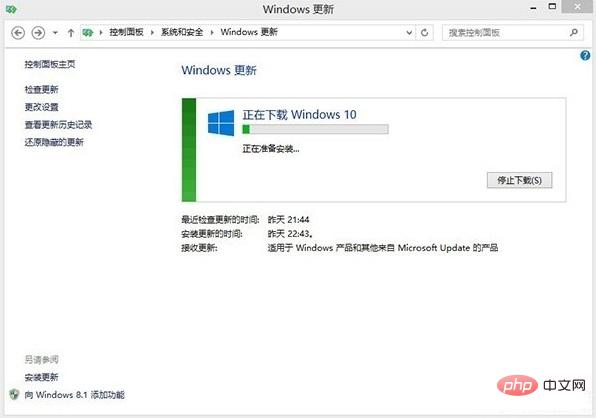
3. Une fois la préparation préliminaire terminée, la fenêtre dans l'image apparaîtra, cliquez sur Accepter.
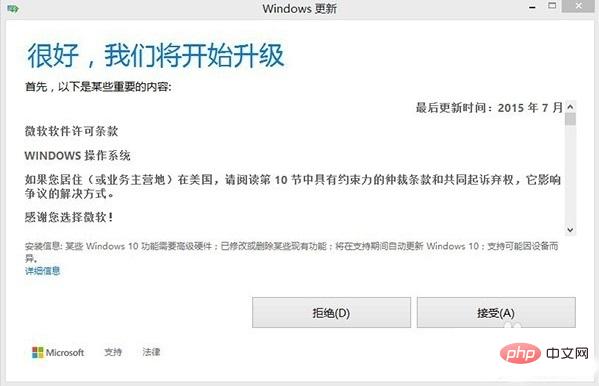
4. Il y aura une courte préparation après l'acceptation. Ensuite, une invite apparaît. Que vous prévoyiez de l'exécuter plus tard ou immédiatement, assurez-vous d'enregistrer la fenêtre de travail sur votre bureau à ce moment-là, car lorsque vous cliquez sur [Démarrer la mise à niveau maintenant], votre ordinateur redémarrera. Si vous souhaitez travailler d'abord et mettre à niveau plus tard, cliquez sur l'autre bouton « Planifier plus tard ».
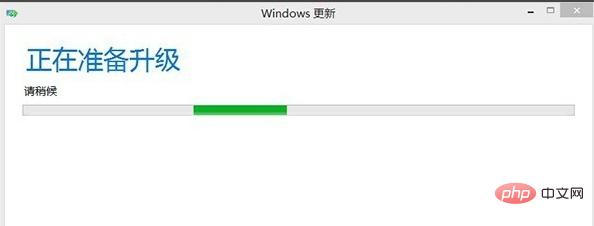
5. Démarrez immédiatement la mise à niveau. Redémarrez l'ordinateur sur cet écran.
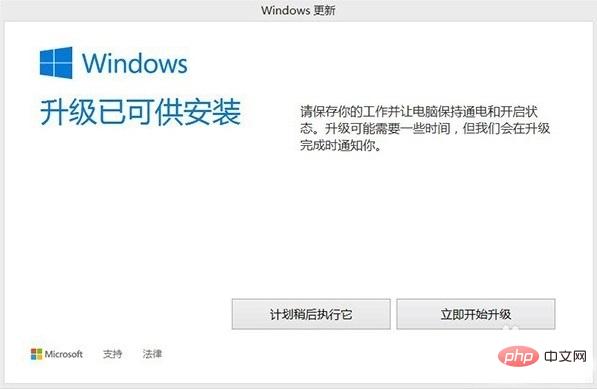
Ce qui précède est le contenu détaillé de. pour plus d'informations, suivez d'autres articles connexes sur le site Web de PHP en chinois!

